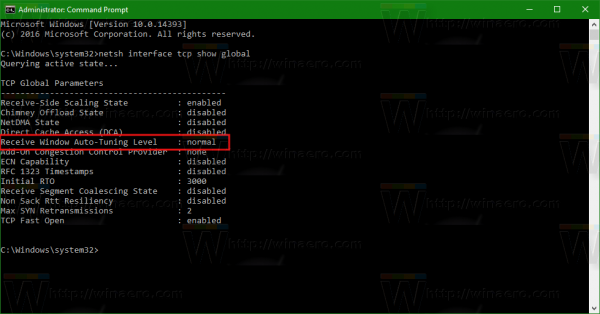Windows 10 Anniversary Update, основната актуализация на функциите за Windows 10, се предлага с функция, наречена TCP / IP Receive Window Auto-Tuning, която е активирана по подразбиране. Тази функция е предназначена да подобри производителността на приложения, които получават TCP пакети през мрежа. При определени условия тази функция може да намали скоростта на интернет. Ето как да проверите дали сте засегнати от този проблем и да го отстраните, ако е необходимо.
Функцията за автоматично настройване на прозореца за получаване е въведена в Windows Vista. Там той не е активиран по подразбиране. В Windows 10 Anniversary Update е активирано от кутията за управление на вашите данни за мрежов трансфер. Въпреки че би трябвало да обслужва добре повечето потребители, в някои случаи може да намали производителността на вашата мрежа.
как да направя втори акаунт в tiktok
За да проверите състоянието на автоматичното настройване на прозореца за получаване, можете да направите следното.
- Отворете повишен команден ред.
- Въведете или поставете следната команда:
netsh интерфейс tcp покажи глобално
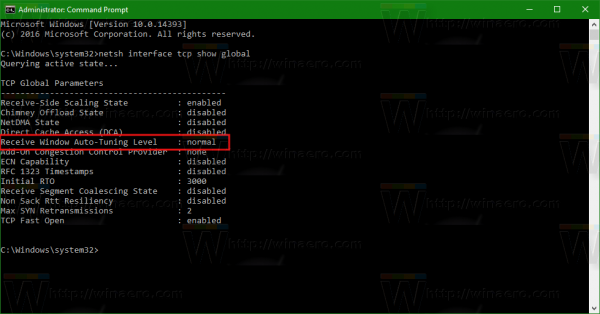
- В изхода на командата потърсете реда „Ниво за автоматично настройване на прозореца за получаване“. Ако стойността му казва „нормално', това означава, че функцията е активирана. Ако вашата интернет скорост е значително ниска, тогава можете да опитате да я деактивирате.
- Да се деактивирайте автоматичното настройване на прозореца за получаване , въведете следната команда:
netsh int tcp задава глобално ниво на автонастройка = деактивирано
След това тествайте скоростта на интернет. Ако сте били засегнати от неправилното поведение на функцията, трябва да получите подобрена производителност на мрежата (благодаря Мартин ).
- Ако производителността на вашата мрежа не се промени или се влоши, можете да активирате отново автоматичното настройване на прозореца за получаване, като въведете следната команда:
netsh int tcp задава глобално ниво на автонастройка = нормално
Това е. В коментари ни кажете дали сте подобрили скоростта на интернет чрез промяна на споменатата опция или това няма ефект при настройката ви?